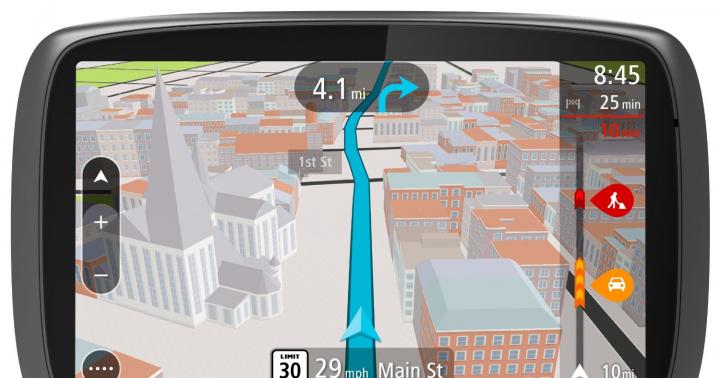Come far lampeggiare un Samsung Galaxy Tab?

Il problema con l'aggiornamento del firmware è abbastanza comune e può verificarsi sia su tablet di marca economici che costosi. Come si manifesta questo problema? Andando nelle Impostazioni Tablet, puoi trovare la voce "Informazioni sul Tablet PC" e già lì la voce "Aggiornamento del sistema". In questo menu è possibile verificare la presenza di un aggiornamento e aggiornare il sistema se necessario.
Ma cosa succede se sai che l'aggiornamento è già stato rilasciato, ma il sistema stesso non offre di installarlo? In questo caso, l'aggiornamento deve essere installato manualmente. Come flashare il Samsung Galaxy Tab da solo?
Firmware del tablet
Esistono due modi per installare il firmware sul tablet. Più semplice:
- Vai al menu "Impostazioni" e vai alla scheda "Applicazioni";
- Nella scheda "Tutti", trova l'applicazione "Google Services Framework";
- Fare clic sul nome dell'applicazione e, nel menu che si apre, selezionare "Cancella dati";
- Riavvia il tuo tablet.
Quindi riprova ad aggiornare il sistema. Di solito questo metodo aiuta e, dopo averlo utilizzato, è possibile aggiornare il firmware del sistema utilizzando metodi standard.
Installazione manuale del firmware
Per installare il firmware da soli, è necessario disporre di un determinato set di elementi e software:
- Driver per tablet per computer;
- Cavo USB per collegare il tablet a un computer;
- Programma Odino.
Il flashing di un Samsung Galaxy Tab può essere un processo lungo, ma nel complesso non è complicato. Se non sai come collegare un tablet a un PC, ti consigliamo di leggere l'articolo -.
La batteria del tablet deve essere carica almeno al 60%.
- Installa il programma Odin. Assicurati che i driver per il tuo tablet siano stati installati sul computer e che sia riconosciuto dal computer;
- Scarica il firmware richiesto dal sito Web SamMomile;
- Spegni il tablet e riaccendilo tenendo premuto il pulsante "Volume giù". Dopo che il menu di download è apparso sullo schermo, premere il pulsante di aumento del volume per selezionare "Download";
- Eseguire il programma Odin e nel programma stesso disabilitare le funzioni Auto Reboot e Reset Time, quindi collegare il tablet al computer tramite un cavo;
- Odin rileverà il tuo tablet. Questo si vedrà cambiando il colore di una delle finestre speciali del programma. Quindi premere il pulsante PDA e selezionare il file del firmware che si desidera installare.
- Fare clic su "Start" e attendere l'installazione del firmware. Al termine dell'installazione, il tablet si riavvierà automaticamente.
Per coloro che sono appena diventati principianti o non sono esperti nel vasto mondo di Android e non hanno una particolare familiarità con il concetto di come - Root Android, e anche perché è necessario, cosa si può fare dopo aver ottenuto i diritti di root o come sbarazzarsene in seguito se non sono più necessari, tutto questo può essere trovato nell'articolo dettagliato -!
Prima di tutto!
Non ci sono collegamenti "sinistri" o azioni non necessarie in questo articolo! Se hai davvero bisogno dei diritti di root, leggi attentamente e seguilo passo dopo passo, questa è una garanzia che farai tutto bene! Questo articolo sull'ottenimento dei diritti di root è diviso in due parti: la prima parte è Componenti e condizioni richiesti, la seconda parte è Istruzioni come ottenere i diritti di root utilizzando i file e i programmi ricevuti. Se, nel processo di ottenimento dei diritti di root, Android si riavvia costantemente o è in fase di caricamento perpetuo (succede molto raramente, ma comunque), allora ne vale la pena. Ora passiamo a ottenere i diritti di root!
I produttori di Android a volte rilasciano nuovi firmware su cui non è possibile ottenere il Root utilizzando uno dei metodi proposti, se ci sono altri metodi alternativi nell'articolo, provali. Non funziona lo stesso? Indica la versione di Android e la versione del firmware nei commenti (non scrivere commenti di merda arrabbiati, non metterai te stesso o altri con questo). Android si blocca (non si carica), letto e riletto dal primissimo paragrafo, tutti i link necessari nell'articolo sono presenti!
Hai ancora domande?
Hai ancora domande o non riesci a eseguire il root del tuo Android? Lascia commenti su ciò che hai fatto o fallito, o hai fatto diversamente.Il Samsung Galaxy Tab S 10.5 è precaricato con Android 4.4. Tuttavia, questo dispositivo è chiaramente un fiore all'occhiello, e quindi in futuro riceverà sicuramente la prossima versione di Android, e forse più di una. In teoria, questo è un tablet a lunga durata e quindi le istruzioni per il reflash non saranno superflue.
Quindi, per far lampeggiare il Galaxy Tab S 10.5, devi fare quanto segue:
- scarica il programma Odin sul PC e assicurati che lo smartphone abbia una carica sufficiente;
- inserire lo smartphone in Download Mode (premendo contemporaneamente i tasti "off" + "volume giù" + "tasto home"), quindi premere "Volume su";
- collegare un cavo USB al dispositivo;
- nell'applicazione Odin sul tuo computer, seleziona i file dall'archivio con il firmware:
- per il grafico PIT - un file con estensione * .pit;
- per PDA - un file il cui nome contiene la parola CODE, se non ce n'è, allora dovresti sapere che questo è il file più pesante nell'archivio;
- per CSC - un file il cui nome contiene la parola CSC;
- per Telefono - un file contenente MODEM nel nome;
- Nota. Se i file per i grafici CSC, Phone e PIT sono assenti nell'archivio con il firmware, cuciamo esclusivamente utilizzando il metodo di un file, ad es. indichiamo la posizione del firmware nella colonna PDA e lasciamo il resto delle righe vuote.
- assicurati che Odin sia selezionato per Auto Reboot e F. Ripristina orario ". Se è stata specificata la posizione del file * .pit, la casella di controllo "Ripartizione" verrà impostata automaticamente;
- premi il pulsante "Start" e guarda come sta andando il processo del firmware. Il telefono potrebbe riavviarsi più volte durante l'installazione e in nessun caso è necessario scollegare il cavo da esso fino a quando non viene visualizzato il messaggio "Tutti i thread completati" nel registro di Odin o la finestra di informazioni verde con la scritta "PASS!" si illumina.
Il processo di aggiornamento del firmware dura tradizionalmente pochi minuti (da 5 a 15) e, in caso di esito positivo, ti verrà chiesto di configurare lo smartphone secondo le tue preferenze. Dopo di che, puoi metterti al lavoro.
Se improvvisamente qualcosa non ha funzionato, puoi chiederlo nei commenti sotto l'articolo.
Per l'attuale generazione di persone, lo smartphone è diventato un assistente indispensabile e un dispositivo estremamente utile che combina centinaia di funzioni diverse. Scattare una foto, contare il numero di ingredienti, impostare promemoria, controllare il meteo, leggere le notizie, chattare con gli amici: questo non è un elenco completo di tutto ciò di cui sono capaci i moderni smartphone. A volte ci dimentichiamo semplicemente che non sono eterni e sono soggetti a graduale usura.
Gli smartphone che eseguono il sistema operativo Android hanno inondato il mondo intero con la loro diversità per molto tempo. Il loro codice di programma è aperto e pronto per essere modificato o migliorato. Nel processo di utilizzo di tali dispositivi, ci sono momenti in cui il componente software si guasta e lo smartphone smette di funzionare correttamente. Per risolvere il problema, un semplice ripristino dei dati di fabbrica potrebbe non essere sufficiente: devi eseguire il flashing del tuo Samsung Galaxy Tab S 10.5 SM-T800.
Fortunatamente, i produttori di apparecchiature mobili e solo gli appassionati hanno trovato dozzine di modi per modificare il firmware per tutti i dispositivi Android senza eccezioni. Il processo richiederà pochi minuti e lo smartphone prenderà vita, iniziando il suo lavoro quotidiano con rinnovato vigore. AndroGoo ha preparato istruzioni dettagliate su come eseguire il flashing del Samsung Galaxy Tab S 10.5 SM-T800.
Cosa ci serve?
- Un dispositivo ha caricato almeno il 50% (se possibile).
- Cavo USB originale.
- ultima versione.
- Firmware più recente.
Che cos'è il firmware multi-file e perché è necessario
Il firmware multi-file (servizio) viene utilizzato in "casi particolarmente difficili" quando il firmware normale non aiuta. La condizione principale è che lo smartphone venga rilevato sul PC. Nel firmware multi-file, puoi trovare diversi file che lampeggiano tutti i componenti dello smartphone, dal sistema e dal modem al bootloader e alla parte regionale.
Se per lo smartphone è stata rilasciata una nuova versione del sistema operativo o se i link al firmware attuale non funzionano, fatecelo sapere nei commenti sotto il post.
Processo di lampeggiamento del Samsung Galaxy Tab S 10.5 SM-T800
- Se Kies è stato installato sul computer, rimuoverlo.
- Scarica e installa per smartphone e tablet Samsung.
- Scarica e installa l'ultima versione.
- Riavviamo il computer.
- Disimballare Odino sul desktop. Estraiamo i file del firmware dall'archivio precedentemente scaricato nella stessa cartella.
- Vai a Impostazioni -> Informazioni sul dispositivo -> Informazioni sul software, e clicca sul numero di build fino a quando non appare un messaggio che afferma che Sei diventato uno sviluppatore.

- Quindi, vai a Impostazioni -> Opzioni sviluppatore e attiva due elementi Debug USB e Sblocco, previsto manifatturiero


- Trasferiamo lo smartphone a Modalità download... Per fare ciò, spegnilo completamente, tieni premuti contemporaneamente i pulsanti Home + Accensione + Abbassa volume.
- Dopo la comparsa dello schermo con la scritta Avvertimento, confermare la selezione premendo il tasto Alza il volume.

- Il telefono è andato in modalità download.

- Lanciare Odino come amministratore.
- In questo stato, colleghiamo il dispositivo al computer tramite un cavo USB (esclusivamente USB 2.0 e versioni successive) per flash Samsung Galaxy Tab S 10.5 SM-T800... Se nella finestra ODIN il campo ID: COM diventato blu, come nello screenshot qui sotto, va tutto bene: puoi continuare. In caso contrario, reinstallare i driver e riavviare il computer.

File che possono essere trovati nell'archivio con il firmware
L'immagine mostra i nomi dei file che possono essere presenti nell'archivio con il firmware ed è indicato dove inserirli nella finestra di Odin.

Se c'è un solo file e occupa molto spazio, inseriscilo nel campo PDA/AP... Questo è il firmware. Altri file in base ai nomi dei campi.
Negli appositi campi sulla destra, selezionare i file del firmware, in base all'esempio sopra. IMPORTANTE! Dovrebbero essere selezionate solo le caselle di controllo Riavvio automatico e F. Tempo di ripristino.

- Clicca su COMINCIARE e stiamo aspettando la fine del processo del firmware. Allo stesso tempo, è severamente vietato scollegare lo smartphone dal computer e toccare il cavo USB. L'intera procedura richiederà alcuni minuti: il tempo esatto dipende dalla potenza del PC.

- Al termine, il dispositivo si riavvierà da solo. Scollegalo dal PC e inizia a utilizzare il nuovo firmware.